Работа с фотографиями (20 Гб)
.../месяц.
в первый год
Включает Lightroom, Lightroom Classic и Photoshop для ПК и iPad.
Подробнее
Совершенствуйте свои навыки ретуширования фотографий. Чтобы сделать изображение более четким, можно убрать лишние объекты с помощью инструмента «Заливка с учетом содержимого» в Adobe Photoshop.

Если в кадр попали чьи-то руки или во время съемки сафари перед вами внезапно пронесся джип, воспользуйтесь инструментом «Заливка с учетом содержимого» в Photoshop, чтобы убрать ненужные объекты и сфокусировать внимание на важном.
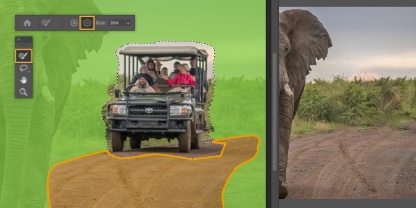
Удаление любых объектов с изображения
Создайте или отредактируйте область выборки с помощью инструмента «Кисть для проб», а затем полностью удалите объект.
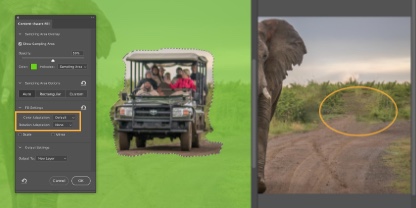
Удаление с любого фона
Независимо от фона, будь то переходы оттенков в небе на закате или сложный узор, используйте настройки заливки, такие как «Цветовая адаптация» и «Адаптация поворота». Это позволит легко вырезать объекты.
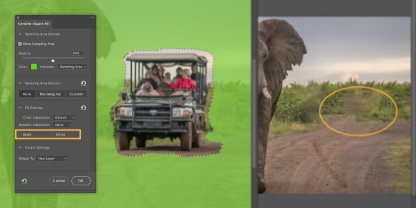
Объединение нового фрагмента с исходной фотографией
Слои заливки должны быть естественными и незаметными. Измените размер заливки узора с помощью инструмента «Масштаб» или отразите симметричные элементы с помощью инструмента «Зеркальное отражение», а затем выполните точную настройку с помощью инструмента «Восстанавливающая кисть».
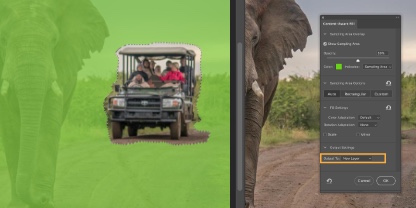
Удобный вывод
Используйте функции заливки с учетом содержимого для тонкой настройки, а затем примените их, выбрав «Текущий слой», «Новый слой» или «Дублированный слой» в настройках вывода.
Поддержка различных платформ для творчества расширяет возможности инструмента «Заливка с учетом содержимого».

Оттачивайте свои навыки с помощью Adobe Stock
Получите доступ к миллионам фотографий и экспериментируйте с инструментом «Заливка с учетом содержимого», начиная с постепенных изменений цвета и заканчивая пробами с различными параметрами прозрачности.

Импорт изображений из Adobe Photoshop Lightroom
Выберите «Редактировать» в раскрывающемся меню «Оптика» в Photoshop и перенесите фотографии из Lightroom, чтобы воспользоваться расширенными возможностями для редактирования в Photoshop.
Воспользуйтесь краткой инструкцией по удалению ненужных объектов на фотографии.

С помощью инструмента «Лассо» выберите объект, который нужно удалить.

На панели параметров редактирования выберите «Заливка с учетом содержимого».

Скорректируйте более мелкие области с помощью кисти для выборки.

Сохраните файл в желаемом формате и поделитесь отредактированной фотографией.
Воспользуйтесь пошаговыми руководствами и попрактикуйтесь в использовании инструмента «Заливка с учетом содержимого».
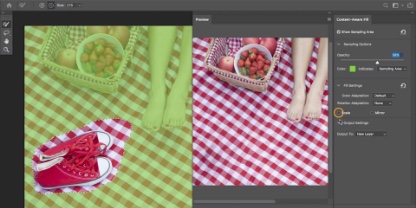
Изучите основные принципы удаления объектов
Ознакомьтесь с обзором возможностей инструмента «Заливка с учетом содержимого» и узнайте, как использовать этот инструмент для улучшения фотографий.

Удаление случайных прохожих и нежелательных объектов из кадра
Не расстраивайтесь, если в кадр попали случайные прохожие. Удалите их с помощью инструмента «Заливка с учетом содержимого», а затем используйте инструмент «Заплатка», чтобы удалить их тени.

Простое удаление крупных объектов
Внесите изменения в новом слое, чтобы удалить крупные объекты без ущерба для всей фотографии. Скорректируйте область заливки с помощью инструмента «Точечное восстановление», чтобы она полностью слилась с исходным изображением.

Добавление специальных эффектов
Инструмент «Заливка с учетом содержимого» позволяет не только удалять объекты, но и улучшать фотографии.
Работа с фотографиями (20 Гб)
.../месяц.
в первый год
Включает Lightroom, Lightroom Classic и Photoshop для ПК и iPad.
Подробнее
.../мес.
в первый год.
Получите более 20 приложений для творчества, включая Photoshop для ПК и iPad.
Что входит в подписку | Подробнее
...
в первый год
Скидка свыше 46% при покупке подписки на более чем 20 приложений Creative Cloud. Подробнее